Comment créer, modifier et utiliser des modèles dans les planches d'ambiance ?
Les modèles vous permettent de concevoir des en-têtes, des pieds de page ou des diapositives de couverture avec votre charte graphique et qui peuvent être appliqués à toutes vos planches d'ambiance.

Comment créer un modèle ?
La création d'un modèle est similaire à la création d'une nouvelle planche d'ambiance. Vous pouvez directement créer une planche d'ambiance que vous nommerez "Modèle". Pour ce faire, cliquez sur "+ Créer à partir de zéro".
N'hésitez pas à ajouter toutes les images que vous souhaitez dans votre modèle, telles que votre logo, des lignes, des flèches, etc. Vous avez également la possibilité d'inclure des informations modifiables telles que le nom du projet et l'espace. Ces informations peuvent être facilement modifiées chaque fois que vous utilisez le modèle pour l'adapter au projet spécifique sur lequel vous travaillez.
Lorsque vous êtes satisfait du modèle, vous pouvez l'enregistrer. Pour ce faire, cliquez sur "Actions" en haut à droite, puis sur "Sauvegarder en tant que modèle".
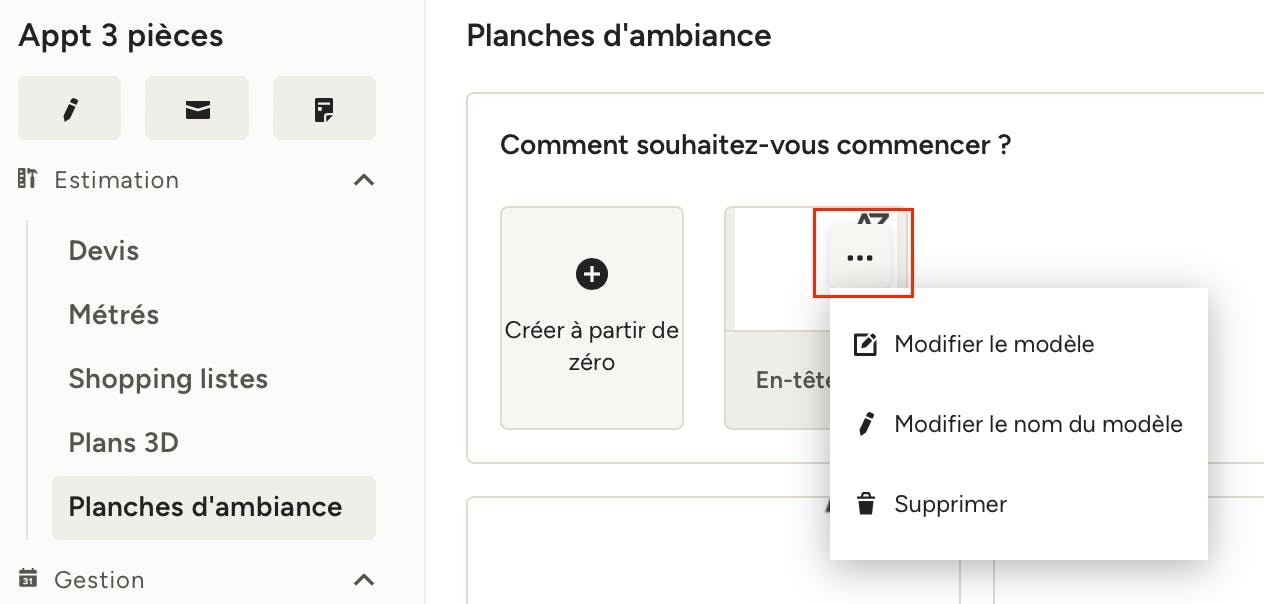
Comment renommer, modifier et supprimer un modèle ?
Pour renommer ou supprimer un modèle, rendez-vous sur la page d'aperçu des planches d'ambiance de votre projet, et survolez le modèle en question. Trois points apparaîtront en haut à droite du cadre, vous donnant la possibilité de "Modifier le modèle", "Renommer le modèle" et "Supprimer". Vous pouvez également effectuer l'action souhaitée en cliquant sur "Modifier le modèle" pour l'ouvrir. Vous pouvez ensuite le renommer en cliquant sur le titre. Si vous souhaitez le supprimer, cliquez sur "Actions" et "Supprimer".

Suivez ces étapes si vous souhaitez modifier un modèle que vous avez créé, ajouter du texte, changer la palette de couleurs ou simplement régler quelques détails mineurs :
1. Cliquez sur le modèle que vous souhaitez modifier. Une fois ouvert, vous remarquerez un badge "Modèle" en haut à droite pour vous rappeler que vous êtes en train de modifier un modèle et non une planche d'ambiance liée à un projet.
2. Cliquez sur n'importe quel élément pour le modifier. Vous pouvez également en ajouter de nouveaux.
3. Une fois que vous êtes satisfait de vos modifications, vous pouvez immédiatement utiliser le modèle. Retournez simplement sur votre projet et commencez à créer votre prochaine planche d'ambiance.
Notre astuce : Toutes les modifications que vous apportez à vos modèles sont automatiquement enregistrées, sans qu'il soit nécessaire d'appuyer sur un bouton. Vous verrez une petite note sous votre titre vous indiquant que les modifications ont été sauvegardées avec succès, ainsi que l'heure de la sauvegarde.

Comment utiliser un modèle ?
Une fois que vous avez créé un ou plusieurs modèles, vous pouvez les utiliser comme point de départ pour créer une nouvelle planche d'ambiance. Tous vos modèles sont accessibles dans vos projets sous l'onglet "Planches d'ambiance".
À côté de "+ Créer à partir de zéro", vous verrez une liste de tous vos modèles. Choisissez celui que vous souhaitez utiliser et tout ce qui a été sauvegardé dans le modèle sera chargé. Vous pourrez alors apporter les modifications souhaitées et poursuivre votre création.